Τι είναι η Wise Data Recovery και η καλύτερη εναλλακτική λύση
Η ανάκτηση δεδομένων είναι ένα καυτό θέμα μεταξύ των χρηστών ψηφιακών συσκευών. Ένα ευρύ φάσμα παραγόντων μπορεί να οδηγήσει σε απώλεια δεδομένων, όπως η τυχαία διαγραφή αρχείων, το κλείσιμο αρχείων πριν από την αποθήκευση και άλλα. Ένα κατάλληλο εργαλείο ανάκτησης δεδομένων είναι απαραίτητο για τους περισσότερους ανθρώπους. Wise Data Recovery, για παράδειγμα, είναι ένα από τα καλύτερα λογισμικά ανάκτησης δεδομένων. Ωστόσο, μπορεί να έχετε μερικές ερωτήσεις σχετικά με το λογισμικό. Γι' αυτό το λόγο μοιραζόμαστε μια κριτική.
ΠΕΡΙΕΧΟΜΕΝΟ ΣΕΛΙΔΑΣ:
Μέρος 1: Τι είναι η Wise Data Recovery
Όπως υποδηλώνει και το όνομά του, το λογισμικό Wise Data Recovery είναι σε θέση να ανακτήσει δεδομένα από σκληρούς δίσκους. Πριν εξετάσουμε το λογισμικό, ας μάθουμε τι μπορεί να κάνει και τις κύριες λειτουργίες του.
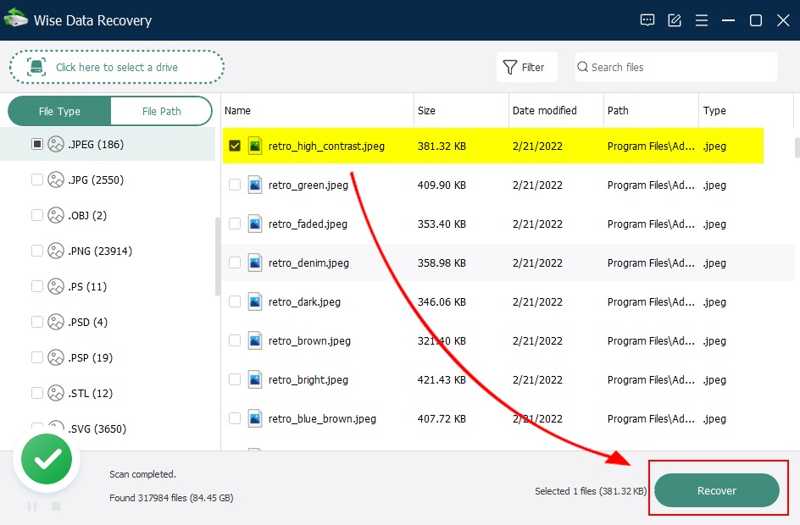
Κύρια χαρακτηριστικά του Wise Data Recovery
1. Ανάκτηση διαγραμμένων αρχείων από σκληρούς δίσκους.
2. Εργαστείτε για φωτογραφίες, έγγραφα, βίντεο, email και πολλά άλλα.
3. Ανάκτηση δεδομένων από σκληρούς δίσκους, εξωτερικούς δίσκους, USB flash, κάρτες SD κ.λπ.
4. Διαθέσιμο για διαφορετικά σενάρια απώλειας δεδομένων.
5. Συμβατό με πάνω από 1,000 τύπους αρχείων.
6. Γρήγορη σάρωση σκληρών δίσκων σε λίγα δευτερόλεπτα.
7. Παρέχετε μια φορητή έκδοση για να αποφύγετε την αντικατάσταση δεδομένων.
8. Υποστηρίζει Windows 11/10/8/7/XP και macOS 10.9 ή νεότερη έκδοση.
Αξιολόγηση του Wise Data Recovery
- Το Wise Data Recovery είναι εύκολο στη χρήση.
- Είναι συμβατό με ένα ευρύ φάσμα τύπων δεδομένων και συστημάτων αρχείων.
- Είναι σε θέση να ανακτήσει έως και 2GB δεδομένων δωρεάν.
- Προσφέρει λειτουργίες γρήγορης σάρωσης και βαθιάς σάρωσης.
- Αποτυγχάνει να ανάκτηση δεδομένων SSD.
- Η ομάδα υποστήριξης είναι κακή.
- Οι εκδόσεις Pro είναι κάπως ακριβές.
- Το ποσοστό επιτυχίας ποικίλλει ανάλογα με το λειτουργικό σας σύστημα.
Τιμή του Wise Data Recovery
Η δωρεάν έκδοση σάς επιτρέπει να ανακτήσετε έως και 2GB δεδομένων. Υπάρχουν δύο εκδόσεις Pro. Η συνδρομή για έναν υπολογιστή ανά έτος κοστίζει 39.97 $. Η συνδρομή για τρεις υπολογιστές ανά έτος κοστίζει 49.99 $.
Μέρος 2: Πώς να χρησιμοποιήσετε το Wise Data Recovery
Πριν εγγραφείτε σε ένα πρόγραμμα, μπορείτε να κατεβάσετε και να δοκιμάσετε τη δωρεάν έκδοση. Μπορεί να ανακτήσει μόνο περιορισμένα δεδομένα και δεν διαθέτει προηγμένες λειτουργίες, όπως η βαθιά σάρωση. Ωστόσο, είναι ένα καλό σημείο για να ξεκινήσετε.
Βήμα 1. Κατεβάστε το Wise Data Recovery και εγκαταστήστε το στον υπολογιστή σας.
Βήμα 2. Όταν διαγράφετε αρχεία κατά λάθος, ανοίξτε το λογισμικό.
Βήμα 3. Επιλέξτε έναν σκληρό δίσκο που αποθηκεύει τα χαμένα αρχεία σας. Εάν θέλετε να σαρώσετε αρχεία σε μια συγκεκριμένη τοποθεσία, κάντε κλικ στο κουμπί στην επάνω αριστερή γωνία και επιλέξτε την τοποθεσία.
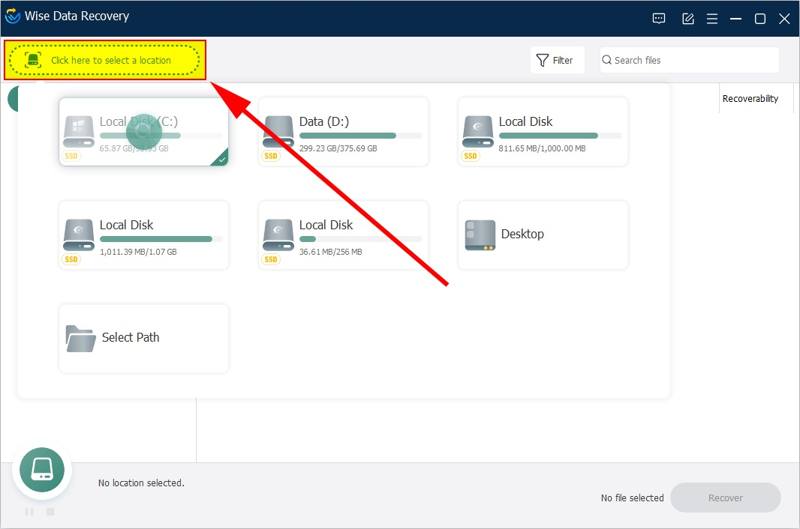
Βήμα 4. Αφού επιλέξετε τη μονάδα δίσκου, το λογισμικό θα ξεκινήσει αμέσως τη σάρωση.
Βήμα 5. Όταν ολοκληρωθεί η σάρωση, μπορείτε να βρείτε τα χαμένα αρχεία μέσω Τύπος αρχείου or Διαδρομή αρχείου.
Βήμα 6. Επιλέξτε τον επιθυμητό τύπο αρχείου και κάντε προεπισκόπηση των αρχείων που βρέθηκαν. Πριν τα ανακτήσετε, μπορείτε να κάνετε προεπισκόπηση των αρχείων.
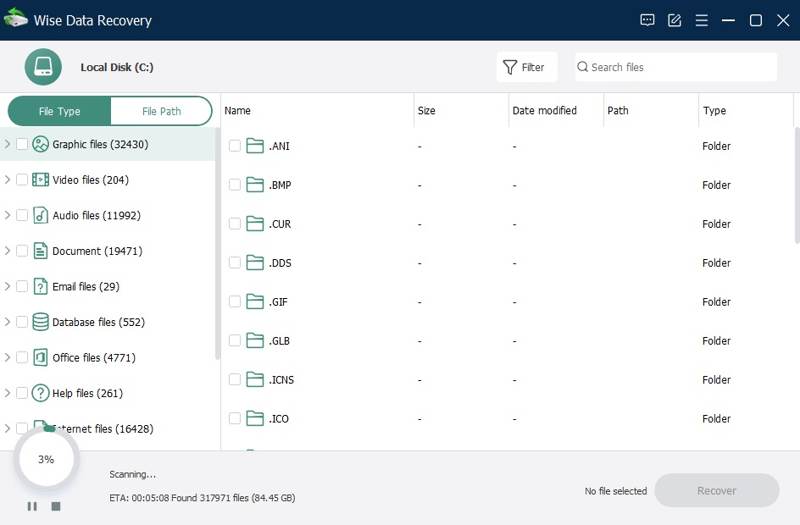
Βήμα 7. Τέλος, επιλέξτε τα χαμένα αρχεία και κάντε κλικ στο Ανάκτηση κουμπί.
Βήμα 8. Όταν ολοκληρωθεί η ανάκτηση δεδομένων, μπορείτε να βρείτε τα δεδομένα στον σκληρό σας δίσκο.
Μέρος 3: Η καλύτερη εναλλακτική λύση για την ανάκτηση δεδομένων Wise
Εάν η Wise Data Recovery δεν καταφέρει να ανακτήσει τα δεδομένα σας, μπορείτε να χρησιμοποιήσετε μια εναλλακτική λύση, όπως π.χ. Apeaksoft Data RecoveryΣας επιτρέπει να ανακτήσετε και να επαναφέρετε τα χαμένα αρχεία ανεξάρτητα από τον λόγο για τον οποίο έχουν εξαφανιστεί από τους σκληρούς σας δίσκους.
Η καλύτερη εναλλακτική λύση για την ανάκτηση δεδομένων Wise
- Ανακτήστε όλους τους τύπους αρχείων, όπως εικόνες, βίντεο, έγγραφα κ.λπ.
- Ανάκτηση δεδομένων από τοπικούς και εξωτερικούς δίσκους, κάρτες μνήμης και άλλα.
- Προσφέρετε υψηλό ποσοστό επιτυχίας και γρήγορη ταχύτητα ανάκτησης.
- Διαθέσιμο σε Windows 11/10/8/7/XP/Vista και Mac OS X 10.7 ή νεότερη έκδοση.
Ασφαλής λήψη
Ασφαλής λήψη

Πώς να ανακτήσετε δεδομένα με εναλλακτική λύση στο Wise Data Recovery
Βήμα 1. Σάρωση του σκληρού σας δίσκου
Εκκινήστε την καλύτερη εναλλακτική λύση για το Wise Data Recovery αφού την εγκαταστήσετε στον υπολογιστή σας. Επιλέξτε τον δίσκο προορισμού από το Αποκατάσταση σκληρού δίσκου καρτέλα. Εάν θέλετε να ανακτήσετε δεδομένα από μια εξωτερική μονάδα δίσκου, μεταβείτε στην καρτέλα Ανάκτηση κάρτας USB/SD αυτί. Κάντε κλικ στο έναρξη σάρωσης κουμπί για να ξεκινήσει η σάρωση χαμένων δεδομένων στη συσκευή σας.

Συμβουλή: Εάν το αποτέλεσμα της γρήγορης σάρωσης δεν περιλαμβάνει τα χαμένα αρχεία, εκτελέστε μια εις βάθος σάρωση.
Βήμα 2. Προεπισκόπηση χαμένων δεδομένων
Μετά τη σάρωση δεδομένων, μεταβείτε στο Λίστα τύπων καρτέλα και επιλέξτε τον κατάλληλο τύπο δεδομένων στην πλαϊνή γραμμή. Στη συνέχεια, μπορείτε να κάνετε προεπισκόπηση κάθε αρχείου για να εντοπίσετε τα δεδομένα που θέλετε.

Βήμα 3. Ανακτήστε τα δεδομένα σας
Επιλέξτε όλα τα χαμένα αρχεία που θέλετε να ανακτήσετε και κάντε κλικ στο Ανάκτηση όλων κουμπί. Όταν σας ζητηθεί, ορίστε μια σωστή τοποθεσία και επιβεβαιώστε την ανάκτηση δεδομένων. Για παράδειγμα, μπορείτε ανακτήσει τα διαγραμμένα βίντεο, email, αρχεία Excel και πολλά άλλα.

Συμπέρασμα
Τώρα, θα πρέπει να καταλάβετε τι Wise Data Recovery είναι, τι μπορεί να κάνει, τα οφέλη, τα μειονεκτήματά του και οι τιμές του. Επιπλέον, μοιραστήκαμε πώς να ανακτήσετε τα δεδομένα σας χρησιμοποιώντας το πρόγραμμα ή την καλύτερη εναλλακτική λύση, το Apeaksoft Data Recovery. Το τελευταίο είναι εύκολο στη χρήση και προσφέρει υψηλό ποσοστό επιτυχίας. Εάν έχετε άλλες ερωτήσεις σχετικά με τα προγράμματα, μη διστάσετε να αφήσετε ένα μήνυμα κάτω από αυτήν την ανάρτηση.
Σχετικά άρθρα
Για να ανακτήσετε δεδομένα από τον σκληρό σας δίσκο, μπορείτε να χρησιμοποιήσετε προγράμματα όπως το Apeaksoft Data Recovery και το Disk Drill. Εναλλακτικά, μπορείτε να απευθυνθείτε σε υπηρεσίες ανάκτησης σκληρού δίσκου.
Διστάζετε ποιο λογισμικό ανάκτησης δεδομένων να επιλέξετε; Κάντε κλικ εδώ για να μάθετε τις 8 καλύτερες προτάσεις μας για λογισμικό ανάκτησης δεδομένων!
Η μονάδα flash USB είναι ένα φορητό εργαλείο αποθήκευσης δεδομένων. Ωστόσο, είναι επίσης πιο εύκολο να χάσετε δεδομένα από μια μονάδα USB. Αυτή η ανάρτηση παρουσιάζει 5 εξαιρετικά εργαλεία ανάκτησης.
Μπορείτε να επαναφέρετε τις διαγραμμένες σημειώσεις στον φάκελο "Πρόσφατα διαγραμμένες" εντός 30 ημερών από τη διαγραφή. Μετά από αυτό το διάστημα, μπορείτε να χρησιμοποιήσετε το αντίγραφο ασφαλείας του iTunes ή του iCloud.

